10 zanimljivih i korisnih skype savjeta i hakova koje možda ne znate

Skype postoji već dugo vremena, a njegov je izum revolucionirao telekomunikacije. Evo nekoliko korisnih skype savjeta i trikova koje možda ne znate.
Veliki sam vjernik u korištenje šifriranog chataprogrami poput Signala, ali ne svi se ljuljaju na kapu od limene folije kao što sam ja. Puno ljudi, kao što su vaši roditelji, a možda čak i djedovi i bake, koristi Skype. Neke možda nije briga što NSA prisluškuje njihove razgovore o sinoćnjem američkom Got talentu. Stoga ste prisiljeni nastaviti koristiti Skype s njima ako želite ostati u kontaktu.
Skype nije loša aplikacija, ali definitivno imapodvrgnut je nekim promjenama, nabolje ili nabolje, otkad ih je preuzeo Microsoft. Ipak, zbog općeg kontakta s obitelji, prijateljima i poslovnim kolegama, Skype je još uvijek jedan od dobrih.
10 Skype-ovih savjeta i hakova
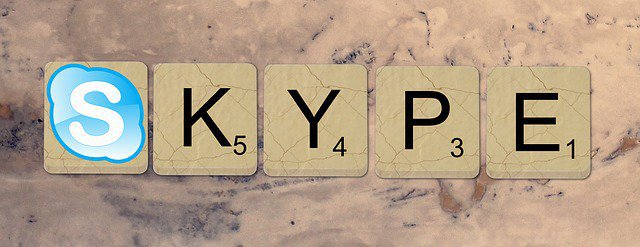
U svim mojim godinama korištenja Skypea (i imam je)koristim ga od samog početka), evo skype-ovih savjeta i hakova koji su mi se učinili najkorisnijima. Imajte na umu da neki možda neće raditi ako koristite Skype aplikaciju iz Windows 10 trgovine. Windows 10 trgovina aplikacija razlikuje se na neke suptilne načine u odnosu na verziju na web lokaciji Skype.
Pokrenite dvije instance skypea istovremeno (samo za Mac)
Nekada davno radio sam za Internetpozivni centar koji je koristio Skype brojeve. To je značilo pokretanje više instanci Skypea na radnoj površini, tako da bi svaki broj uvijek bio dostupan da me netko pozove. Ali kako doći do otvaranja više Skypea istovremeno?
Još nisam uspio pronaći način za Windows računala (ako znate jedno, javite mi molim vas). No na Mac računalu je jednostavno otvaranje Terminala i tipkanje u nastavku:
#!/bin/bash rm ~/Library/Application Support/Skype/Skype.pid sleep 1 open -n "/Applications/Skype.app"
Nakon što to učinite, otvorit će se druga instanca Skypea i od vas će se zatražiti da se prijavite na drugi račun.
Koristite Skype kao prikrivenu sigurnosnu kameru
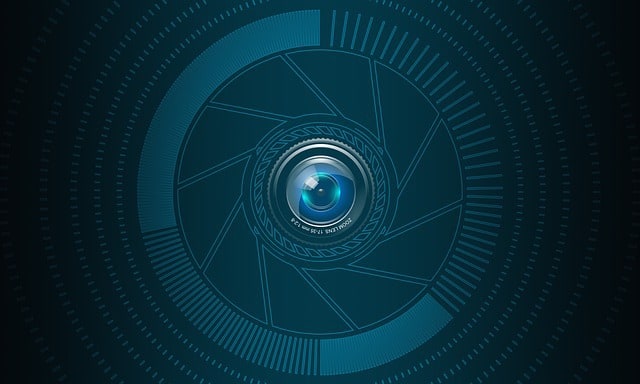
To uključuje imati drugi račun (što je dovoljno jednostavno) i imati drugi uređaj (poput pametnog telefona ili tableta).
Na drugi račun koji će biti "špijuniranjeračun ", treba vam odgovoriti na sve dolazne pozive automatski (tako da nikoga ne zvoni i upozorava. Osim toga, tko će preuzeti?). Na Windows uređajima možete pronaći postavku tako da otvorite Alati–> Opcije–> Pozivi–> Postavke poziva–> Prikaži napredne mogućnosti. Tada ćete vidjeti opciju za Odgovorite na dolazne pozive automatski, Uključi to.
Na MacOS-u kliknite vaš avatar u gornjem lijevom kutu i na izborniku koji se pojavi odaberite Calling-> Napredno, Tamo ćete pronaći opciju. Uključite ga.
Sada provjerite radi li web kamera kao i zvuk.
Kada koristite prvi Skype račun za pozivanjedrugi račun, na poziv se odmah odgovara, a web kamera i zvuk pokreću se. Zatim ga možete koristiti kako biste pratili svoje kućne ljubimce, djecu ili čuvanje djece dok niste vani.
Prijenos datoteka bez ikakvih ograničenja veličine

Skype vam omogućuje slanje datoteka u vaš chatkontakata, ali ono što ga razlikuje od slanja datoteka e-poštom jest to što ne postoji ograničenje veličine datoteke u Skypeu. E-pošta obično ima ograničenje veličine datoteke od 25 MB, a mnoge druge usluge prijenosa datoteka poput WeTransfera također nameću stroga ograničenja. No, Skype to ne čini i dodatna je prednost što je prijenos datoteka prilično siguran.
Ako napravite drugi Skype račun koji pripada vama, tehnički možete prenijeti datoteke na sebe tako što ćete datoteku proslijediti s jednog računa na drugi.
Onemogući prijenos datoteka (samo za Windows)
Ako imate tvrtku i koristite Skype kao svojtelefonskom linijom, možda želite onemogućiti prijenos datoteka kako biste zaustavili kupce da vam prosljeđuju zaražene datoteke. Ili zaustaviti zaposlenike da namjerno ili nenamjerno prosljeđuju zaražene datoteke.
Pronašao sam samo Windows metodu (ako znate MacOS metodu, molim vas da me obavijestite).
- Prvo otvorite uređivač registra tako da otvorite izbornik Start i upišete "Trčanje”(Bez govornih oznaka). Kad se pojavi okvir Run, utipkajte regedit, Upitat ćete se želite li otvoriti uređivač registra. Kliknite "Da„.
- Kada je uređivač registra otvoren, dodajte ovaj novi ključ - HKEY_LOCAL_MACHINESoftwarePoliciesSkypePhone.
- Kada je ključ kreiran, dodajte novu vrijednost DWORD s imenom DisableFileTransfer.
- Ambijent; postavke DisableFileTransfer k 1 onemogućit će Skype prijenos datoteka. Brisanjem ključa ponovno će se omogućiti prijenos datoteka.
Zamijenite svoj fiksni telefon Skype brojem i govornom poštom

Kvaliteta poziva stigla je do faze gdje ste i vimogu se riješiti vaše fiksne mreže i zamijeniti je Skypeom. Jedina je mana što Skype još uvijek ne podržava pozivanje hitnih službi. Za to bi vam trebao koristiti mobilni telefon.
Možete kupiti Skype broj koji je redovittelefonski broj koji svatko može birati i on će nazvati vašu Skype aplikaciju. Broj može biti iz bilo kojeg dijela zemlje u bilo kojoj zemlji koji Skype podržava, a ako osoba živi u toj zemlji / području, onda plaća samo lokalne tarife. Prije nekoliko godina imao sam njujorški broj za klijenta, a oni su samo plaćali lokalne tarife da me pozovu ovdje u Njemačkoj.
Neke zemlje će vam dopustiti samo toSkype broj u toj zemlji ako imate prebivalište. Njemačka je sjajan primjer, a posljednje što sam provjerio, i Nizozemska. U tim slučajevima morali biste priložiti dokaz o prebivalištu koji bi se provjeravao.
Nosite Skype na USB sticku (samo za Windows)
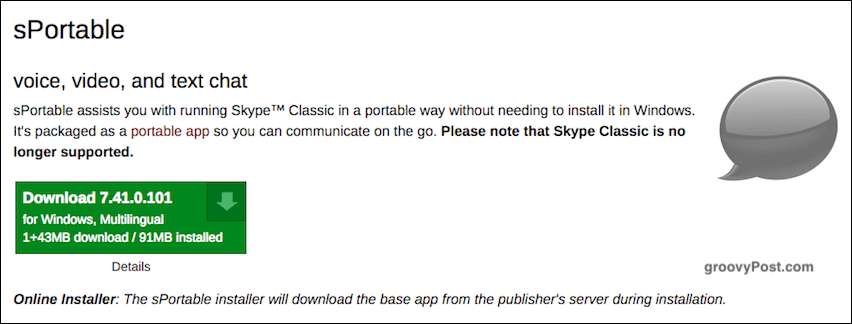
Ako trebate uzeti svoj Skype u pokretuVi, tada je prijenosna verzija najbolja ponuda. To je samo za Windows i nije službeni u smislu koji nudi Skype. Ali to je još uvijek visokokvalitetna verzija kojoj možete vjerovati.
Stranica koju je napravio John Haller na portalu Prijenosne aplikacije možete je staviti na USB stick i pokrenuti na Windows prijenosnom računalu.
Izrada sigurnosne kopije povijesti Skypea (samo za Windows)
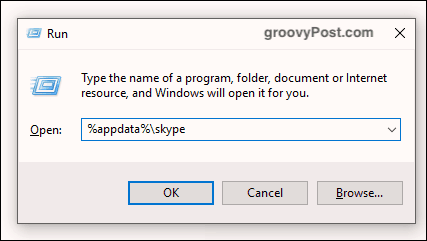
Ovaj ne radi s aplikacijom Windows 10 store. Ali ako na web mjestu Skype imate instaliranu verziju, otvorite okvir Run i upišite sljedeće:
%appdata%skype
Nakon toga se otvara mapa koja sadrži bazu podataka ("main.db"). Kopirajte datoteku main.db na sigurno mjesto sigurnosne kopije jer sadrži sve vaše razgovore, kontakte i još mnogo toga.
Prijenos Skype kontakata s jednog računa na drugi (samo za Windows?)
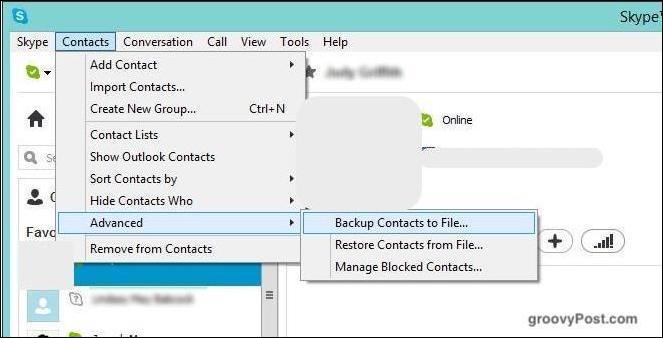
Ako postavljate drugi Skype račun, vimože masovno prenositi sve vaše kontakte. Ovo vam štedi vrijeme i gnjavažu ulaska svakog pojedinog ponaosob. Međutim, svaki će vas kontakt još morati odobriti na vašem novom računu. Ali ako imate stotine kontakata, mogućnost da ih sve prebacite na novi račun u jednom potezu je sjajno vrijeme haka.
Međutim, čini se da je to samo značajka sustava Windows. Nisam mogao pronaći značajku na MacOS-u. U sustavu Windows idite na Kontakti -> Napredno -> Sigurnosna kopija kontakata u datoteku. Tada ćete dobiti VCF datoteku s kontaktima iznutra. Da biste uvezli kontakte na drugi račun, idite na isti izbornik i odaberite Vrati kontakte iz datoteke.
Preimenovanje kontakata
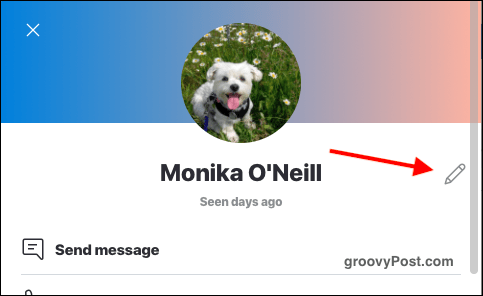
Ne možete (do sada) prenijeti vlastite avatar fotografije kontakata, ali ako vam se ne sviđa kako se kontakt zove na Skypeu, možete ih preimenovati na svom popisu.
U sustavu Windows samo desnom tipkom miša kliknite naziv i odaberite Preimenovati, Na MacOS-u kliknite na kontakt, a zatim na njihovime na vrhu prozora za razgovor. Ovo otvara njihov prozor profila s malo ikone olovke na desnoj strani. Klikom na ikonu olovke možete preimenovati kontakt.
Pristupite "Skrivenim" emotikonima
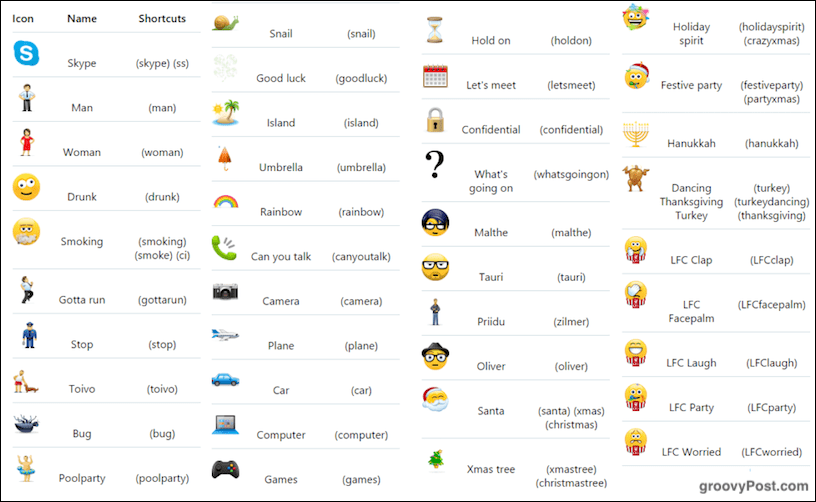
Skype pruža obilje emotikona za pokrivanje svakogmogući razgovor, ali nisu svi široko objavljeni. Iznad su neki od onih o kojima možda ne znate. Jednostavno utipkajte kôd i pritisnite tipku za pretvaranje koda u emotikon.
Zaključak
Ovo se očito ne nalazi u blizini svega što možetesa Skypeom, ali oni su ti za koje mislim da su najkorisniji. Koje savjete za Skype znate da bismo također trebali znati? Recite nam o njima u komentarima u nastavku.









Ostavite komentar